Windows 10 è stato rilasciato nel 2015 e con aggiornamenti regolari e nuove funzionalità, Microsoft continua a migliorare l'esperienza utente per gli utenti Windows. Il problema con gli aggiornamenti regolari è il processo di aggiornamento, che a volte può causare problemi.
Avere abbastanza spazio su disco può essere un potenziale problema per causare un problema con gli aggiornamenti di Windows, specialmente su unità SSD di dimensioni inferiori. Per risolvere il problema, Microsoft ha introdotto una nuova funzionalità, "Archiviazione riservata ", nell'aggiornamento di maggio 2019.
In questo articolo imparerai come disabilitare l'archiviazione riservata in Windows 10 .
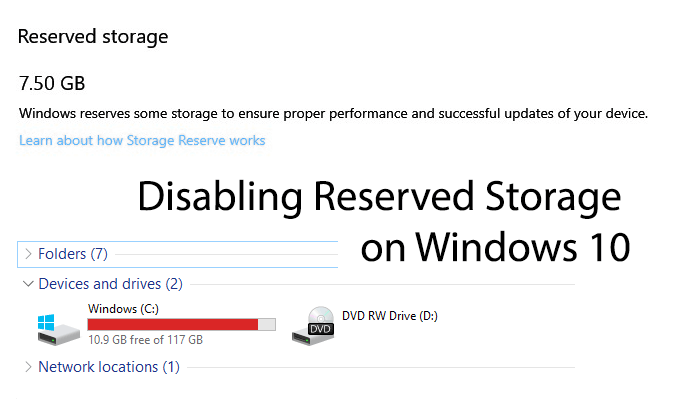
Cosa Si tratta di spazio di archiviazione riservato?
Come probabilmente si può immaginare dal nome, la soluzione di Microsoft per impedire agli utenti di esaurire lo spazio di archiviazione è quella di prendere una parte dello spazio su disco per gli aggiornamenti.
In totale, alcuni utenti con un PC che esegue Windows 10 versione 1903 perderanno circa 7 GB di spazio. Windows utilizzerà automaticamente questo spazio per gli aggiornamenti e altri file temporanei. Questo per ridurre la possibilità che, durante un aggiornamento di grandi dimensioni, venga esaurita l'intera capacità di archiviazione.
Questo non vuol dire che questo "Spazio riservato" sia una soluzione completa. Come spiega un articolo del team di sviluppo di Microsoft, Windows può e utilizzerà altro spazio di archiviazione gratuito, se viene utilizzata l'intera capacità di "Spazio riservato".
In_content_1 all: [300x250] / DFP: [640x360]->Nel complesso, questa è una buona funzionalità ma non tiene conto degli utenti con capacità di archiviazione limitate. Se si dispone di un'unità SSD da 120 GB, lo spazio su disco potrebbe essere limitato.
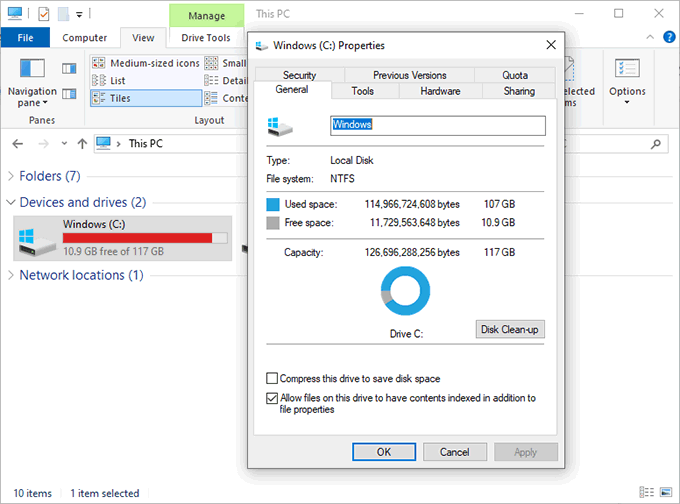
Limita anche la scelta dell'utente , poiché mette il potere sul tuo spazio di archiviazione nelle mani di Windows. D'altra parte, il risparmio di spazio per gli aggiornamenti futuri dovrebbe ridurre le possibilità di problemi con eventuali aggiornamenti importanti di Windows in futuro.
Mentre è possibile rimuovere e reinstallare gli aggiornamenti di Windows che non si installano correttamente perché di mancanza di spazio, questa non è una situazione ideale per gli utenti e potrebbe comportare ulteriori problemi in futuro.
Se vuoi risparmiare spazio, è intelligente disabilitare l'archiviazione riservata.
Come verificare se l'archiviazione riservata è abilitata
La modalità "Memoria riservata" deve essere pre-attivata su tutte le nuove installazioni di Windows 10 che eseguono l'aggiornamento di maggio 2019, versione 1903. Ciò significa che PC nuovi di zecca che eseguono Windows 10, così come qualsiasi altra installazione pulita di Windows 10 con questo aggiornamento.
Chiunque esegua l'aggiornamento da una precedente build di Windows 10 non avrà immediatamente "Spazio riservato" attivato quando aggiornamento, anche se è possibile che ciò possa cambiare in futuro.
Se non si è sicuri che "Archiviazione riservata" sia abilitata o meno, è necessario verificare quale versione di Windows 10 è attualmente in esecuzione per primo.
Puoi verificare la tua versione di Windows 10 selezionando la sezione "Informazioni" delle impostazioni di Windows 10.
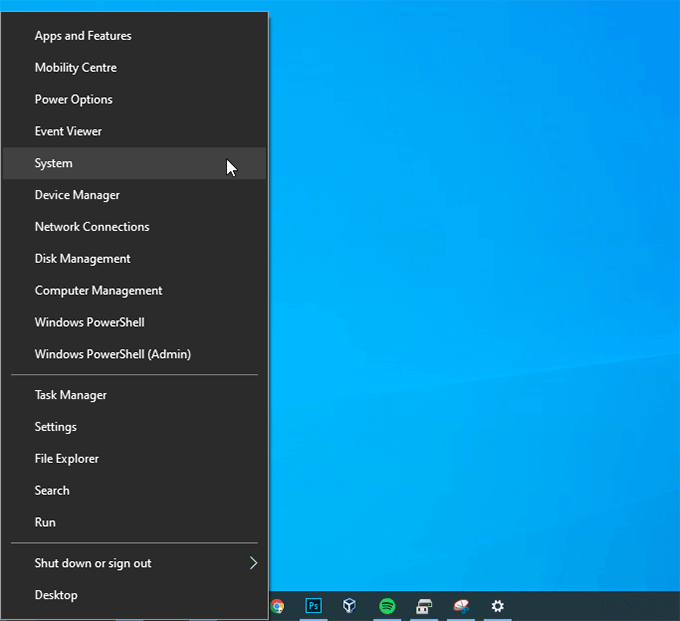
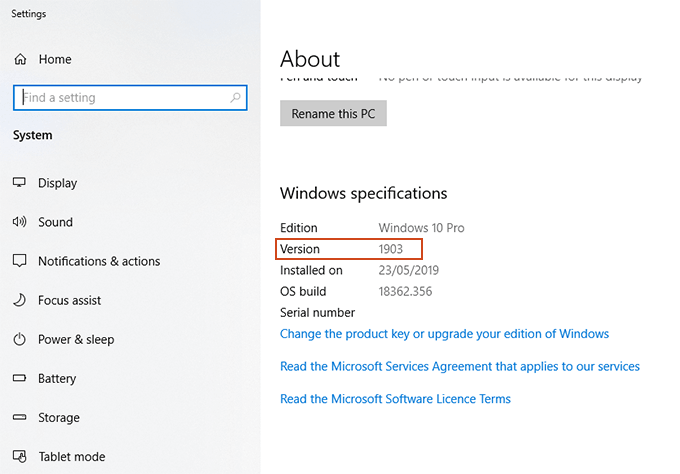
Se è installato Windows 10 versione 1903, puoi controllare il tuo" Spazio riservato "Direttamente.
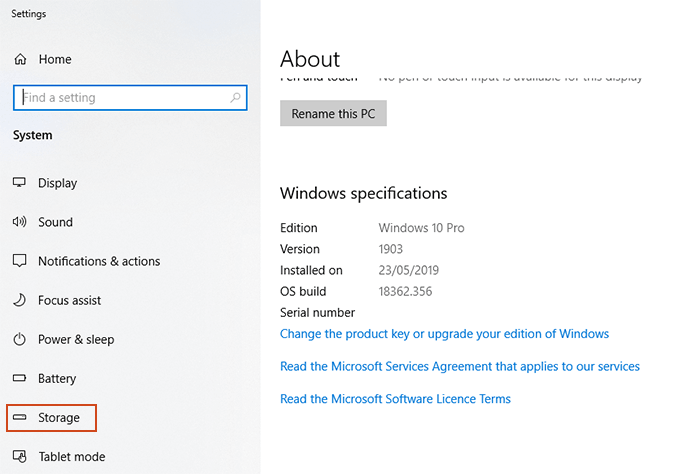
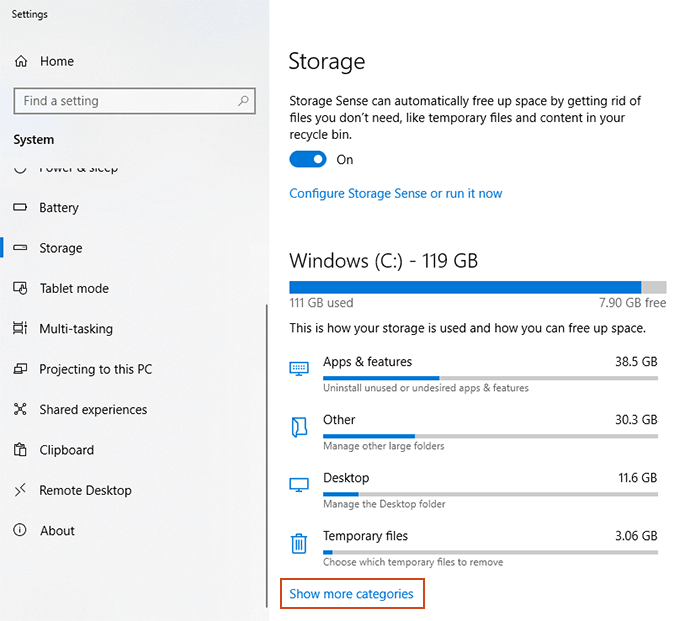
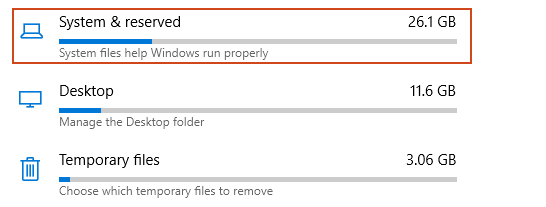
Sei libero di cancellare e reinstallare Windows 10 a un'installazione pulita che esegue la versione 1903 se preferisci, ma c'è un modo molto più veloce per abilitare questa funzione.
Come abilitare o disabilitare l'archiviazione riservata su Windows 10
Al momento non ci sono opzioni facili per abilitare o disabilitare “Archiviazione riservata” sul tuo PC Windows 10. Per modificarlo, devi utilizzare lo strumento Editor del registro di Windows, regedit.
Un avvertimento, tuttavia. Le modifiche al registro possono interrompere l'installazione di Windows se vengono eseguite in modo errato. Assicurati di eseguire il backup del registro prima di procedere.
Sia che tu voglia abilitare o disabilitare “Storage riservato” sul tuo PC, dovrai iniziare aprendo l'Editor del Registro di sistema.

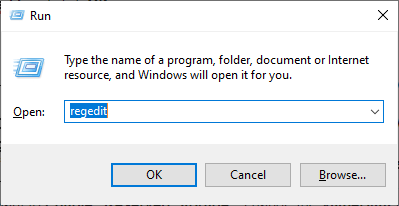
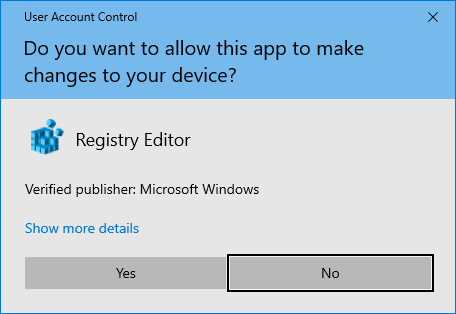
HKEY_LOCAL_MACHINE\SOFTWARE\Microsoft\Windows\CurrentVersion\ReserveManager
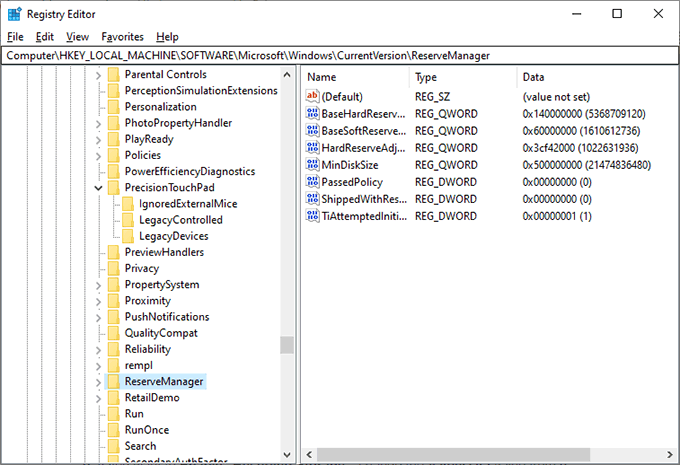
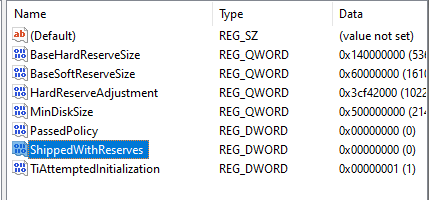
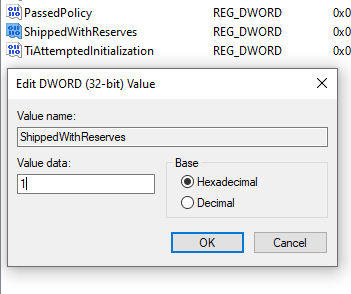
L'abilitazione o la disabilitazione della "Memoria riservata" non comporterà alcun immediato i cambiamenti. Dovrai attendere che Windows completi un aggiornamento (possibilmente un aggiornamento di grandi dimensioni) prima di vedere eventuali modifiche.
Una volta applicato un aggiornamento di Windows, puoi tornare all'area "Archiviazione" del tuo "Sistema" "Per confermare se Windows ha richiesto o meno la memoria necessaria.
La sezione "Memoria riservata" apparirà o scomparirà, a seconda della tua scelta.